
【一瞬で反映】複雑な文字加工をテンプレ化しよう
はじめに
こんにちは!
ママ向けPhotoshop講座のゆーです!
今回は、
【一瞬で反映】
複雑な文字加工をテンプレ化しよう
です!🪄︎︎
今まで、
① 豪華感、高級感のある文字
② ぷりぷりの文字
③ かすれた文字
の作り方についての記事を書いてきました📒
まだ見てない方は、
ここから見て参考にしてみてください🌸
この記事などを見て、
設定を真似しながら頑張ってレイヤースタイルを変更して作ったあの文字!
もう一度つくる時、
またポチポチレイヤースタイル変更しながら調整するの正直めんどくさくないですか?
このめんどくさい作業、
一度作ったことがあるなら
ぶっ飛ばして一発で反映することが出来るんです!✨

1. 完成したレイヤースタイルを開く
前に作ったpsdファイルを開いてもよし
なければ記事を見ながら作ってもよし
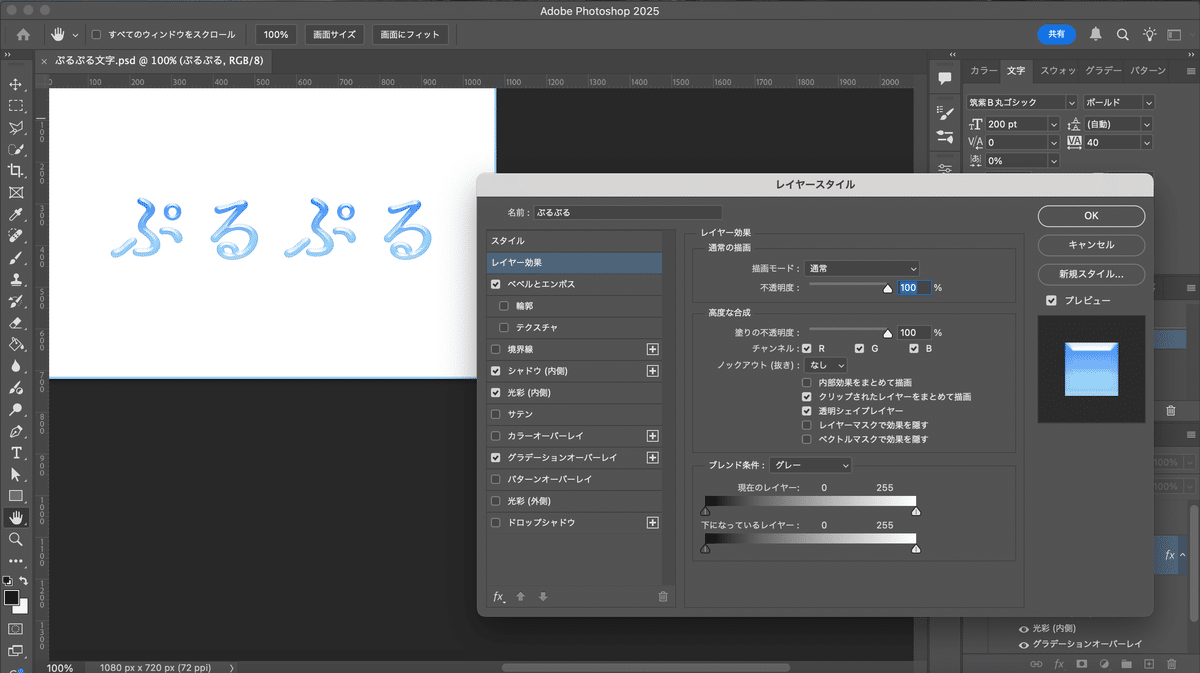
2. 「新規スタイル」を押す
レイヤースタイルの「新規スタイル」をポチッ!
スタイル名にわかりやすい名前をつけて保存してください

3. スタイルパネルの確認
画面右側のパネルに
「スタイル」と表示されているパネルはありますか?
▼ない人はこの手順で追加▼
画面上部の
「ウインドウ」→「スタイル」をクリック
するとパネルに追加されます◎

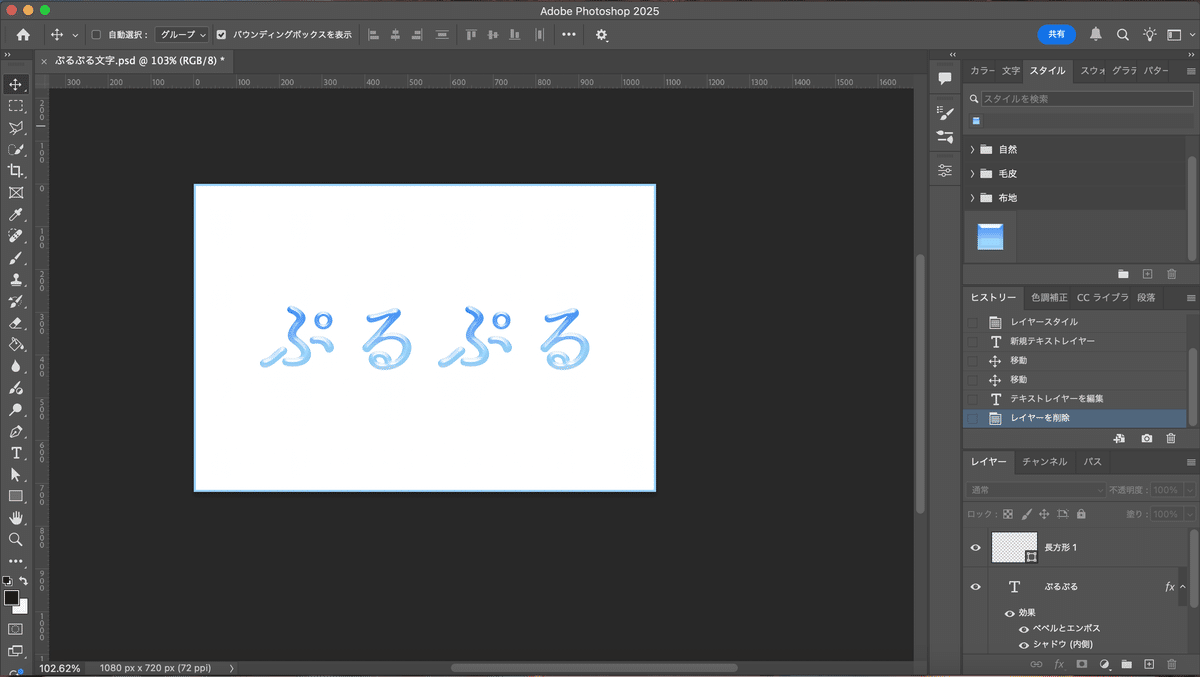
※追加したはずなのに見当たらない場合、
アイコン表示になっている可能性もあるので注意
アイコンをそのままドラッグして好きなところに配置できるよ!
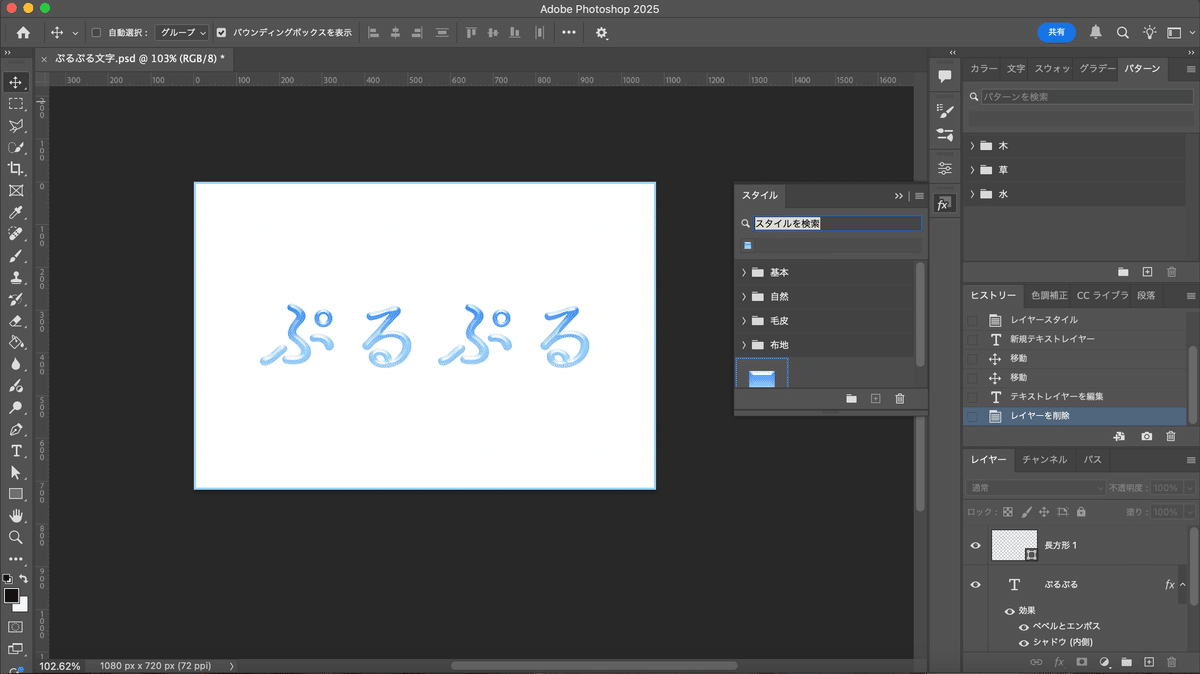
4. 加工したいテキストを入力
今回は、「うるおい」と新たに書きました

5. 一発で反映
さっき保存したレイヤースタイルを
スタイルパネルから反映します!
スタイルパネルから適用したいスタイルを
テキストレイヤーに引っぱってくる!
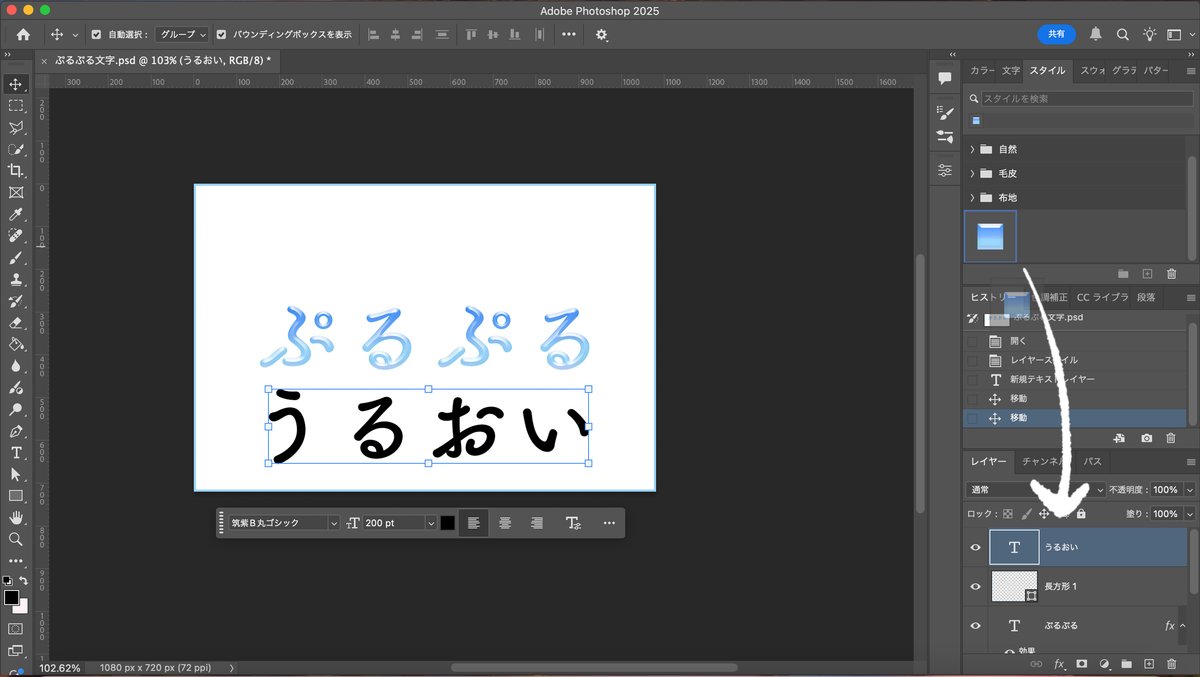
それだけで、一発反映!!✨

どんな文字加工でも、
レイヤースタイルを保存しておけば
一発で一瞬でやりたい加工にできる!!✨
時短でデザインで作業効率アップ!
効率よくデザインすれば、
他のやりたいことに時間を使える⏳
時短技を駆使して、
効率最強デザイナーになっちゃいましょう✨
さいごに
最後まで読んでくださりありがとうございます!!
公式LINEでは、
お友達限定プレゼントや
さらに詳しいPhotoshopやデザインについての定期配信、
メッセージ上での無料相談を実施中🌸
定期配信は、毎週火木土日21時!
LINEの通知で気軽に学べるよ◎
🎁現在の無料プレゼント🎁
↓↓↓
① 今すぐ使える!Photoshopショートカット一覧表
② 超基本のデザインbook
よかったら活用してみてください🌸✨
ここからチェック!
▼
私が無料で配信している理由は、
将来、ママ同士で一緒にデザイナー活動や
いろんなことをしたいと思っていて、
そのために子ども時間を大事にしたいママを
一人でも多く救いたいからです。
詳しいことは、公式LINEにて公開中!
▼
すでに、
公式LINEにお友達登録している方は
ありがとうございます!
今後もよろしくお願いします!
これからも有益な情報を発信するので、楽しみにお待ちください!
ではまた次回の記事でお会いしましょう〜!!🌸✨
